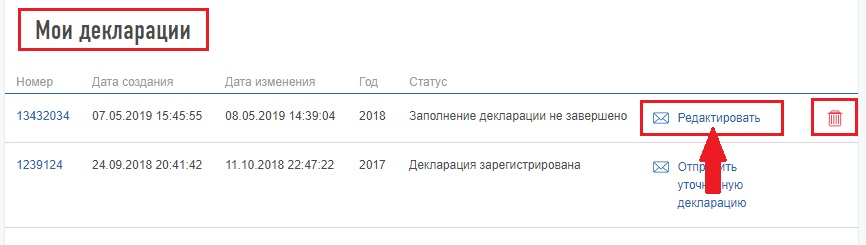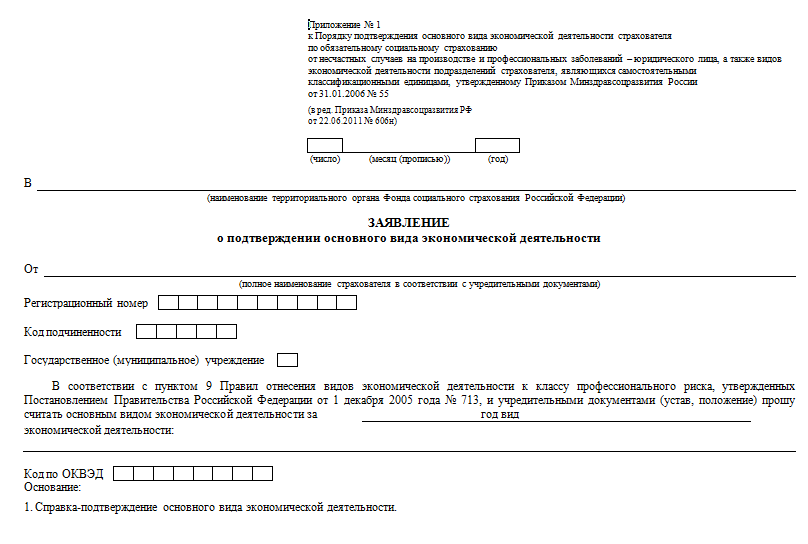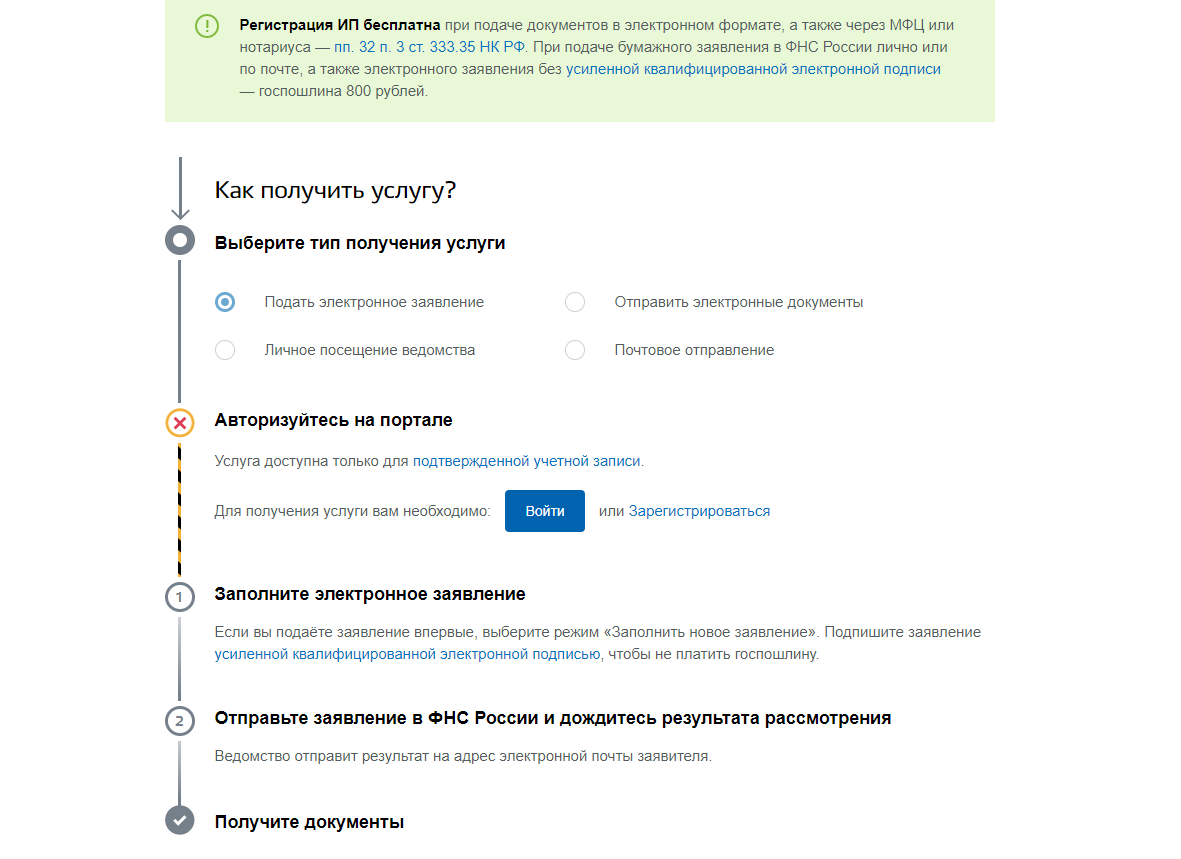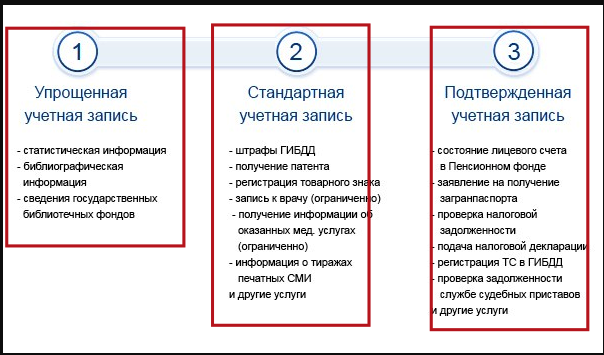Проверка эцп госуслуги и подтверждение подлинности
Содержание:
Перечень специальных онлайн-сервисов
Онлайн-проверка – быстрый и удобный способ верификации ЭЦП.
Портал «Госуслуги»
Верифицировать подпись можно в разделе «Подтверждение подлинности…». Страница доступна только в старой версии портала. Установить подлинность подписи можно без регистрации и авторизации. Для этого нужно выбрать файл для проверки («Загрузить») и ввести капчу – комбинацию чисел на изображении.
«Контур.Крипто»
Интернет-сервис «Контур.Крипто» используется участниками госзакупок для отправки заявок в электронном виде, кадастровыми инженерами – для подписания документов перед отправкой в уполномоченные органы через «Росреестр» и всеми, кому необходимо:
- провести шифровку или дешифровку файла;
- создать электронную подпись;
- проверить ЭЦП (подпись может быть произвольного формата).
Через «Контур.Крипто» можно устанавливать подлинность подписи, выданной любым удостоверяющим центром и поставленной в программе для подписания цифровых файлов.
Для работы в веб-интерфейсе сервиса нужно скачать и установить специальное расширение для браузера и «Диаг.Плагин».
 Сервис “Контур.Крипто” используется при отправке документов через «Росреестр».
Сервис “Контур.Крипто” используется при отправке документов через «Росреестр».
«КриптоПРО DSS»
Комплекс программ «КриптоПРО DSS» предназначен для защищенного хранения сертификатов, удаленного создания и проверки ЭП. ПО ориентировано на крупные компании с разветвленной сетью пользователей ЭП, но может применяться малым и средним бизнесом. Для предпринимателей софт «КриптоПРО DSS» удобен тем, что отсутствует необходимость внедрять ПО в свою инфраструктуру.
Программа предлагается в нескольких вариантах:
- «КриптоПРО DSS Lite» предназначена для работы через браузер, позволяет отказаться от дополнительных приложений и плагинов для разных форматов;
- «КриптоПРО myDSS» – приложение для телефона, работает с ОС Android и iOS, позволяет контролировать действия пользователя и заверять документы в системах ЭДО, онлайн-банкинга, на электронных торговых площадках и др.;
- ПАК «КриптоПРО DSS» – решение для развертывания на серверах в связке с «КриптоПРО HSM».
Возможные сложности
Проверить сертификат цифровой подписи можно только с помощью специального ПО. При его отсутствии получатель никак не сможет удостовериться в том, что документ не поврежден, а подпись принадлежит отправителю.
Если программа есть, но показывает повреждение подлинности, нужно обратиться в удостоверяющий центр, выпустивший сертификат, или сообщить его владельцу об ошибке. Иногда исправить проблемы легко – нужно подписать файл заново.
Причины неудач при проверке электронной подписи
Самые распространенные причины того, что получатель не может проверить ЭЦП:
- отправитель внес изменения после заверения (такой документ теряет юридическую силу);
- сертификат установлен с ошибками или поврежден;
- установка или подписание файла прервались до корректного завершения;
- произошла ошибка (удостоверяющий центр может отключить ЭЦП из-за технического сбоя);
- срок действия ЭП подошел к концу.
Дальнейшие действия
Решение зависит от того, какая проблема вызвала ошибки при проверке. Например, когда срок действия сертификата истек и удостоверяющий центр отозвал ЭЦП, нужно перевыпустить ключ. Если отправитель уверен, что с подписью все в порядке, можно попробовать заново заверить файл.
Для отображения виджета необходимо включить Javascript в вашем браузере и обновить страницу.
Настройка сертификата ЭЦП
Теперь нам необходимо добавить наш сертификат в хранилище сертификатов и проверить цепочку сертификатов удостоверяющих центров.
- Заходим в панель управления и запускаем КриптоПРО
- В открывшемся окне переходим на вкладку Сервис и нажимаем на кнопку Посмотреть сертификаты в контейнере
- В окне контейнера закрытого ключа нажимаем на кнопку Обзор и в появившемся окне выбираем наш сертификат. Если в окне Выбора контейнера у вас не отображается никакая запись, то нужно переткнуть ваш ключ флешку в другой USB порт)
- В окне просмотра сертификатов, Вы можете увидеть всю информацию по ключу, но нас интересует кнопка Свойства
- В новом окне Сертификаты , нажимаем на кнопку Установить сертификат
- У нас запускается Мастер импорта сертификатов и на шаге где будет спрашиваться место для хранения сертификатов выбираем — Поместить все сертификаты в следующее хранилище и в выборе хранилища необходимо выбрать папку Личное нажимаем ОК и кнопку далее.
- Все наш сертификат добавлен в хранилище сертификатов
Зачем проверять ЭЦП
Получив заверенный ЭЦП документ, нужно проверять её на аутентичность, чтобы убедиться в отсутствии мошеннических действий или обмана. Такая проверка даёт и другие возможности на случай, если в дальнейшем возникнут спорные моменты:
- Подтверждается достоверность документа и то, что подпись проставлена сознательно, а не случайно.
- Выявляется личность владельца ЭЦП, если она неизвестна. Если известна – проверяется.
- В случае отказа человека, подписавшего документ, от выполнения обязательств по нему или от несения ответственности, достоверная ЭЦП позволит доказать, что он действительно принимал решение, обозначенное на бумаге.
Тестирование сертификата
️ В ошибке 10 сайта фсс есть текст «Общая ошибка расшифровки. Возможно, проблема в сертификате, используемом для шифрования.» и в этом тексте идет слово ошибка расшифровки, поэтому для начала проверьте возможность шифрования данным ключем.
- Для этого открываем internet explorer
- переходим на сайт КриптоПро https://www.cryptopro.ru/products/cades/plugin
- устанавливаем КриптоПро ЭЦП Browser plug-in
установить КриптоПро ЭЦП Browser plug-in
- После этого нам необходимо сделать проверку установленного плагина
- При проверке у вас должно быть примерно как на примере ниже. 1) Плагин должен быть загружен и гореть зеленый круг. 2) В сертификатах выберите ваш сертификат (он должен тут отображаться!!!!) 3) должна появится вся информация о сертификате 4)Нажмите кнопку подписать 5) в нижнем окне должен появится код. Если все это есть, идем дальше!!
ошибка 10 фсс больничный
- Возвращаемся назад на страницу с плагином КриптоПро ЭЦП Browser plug-in спускаемся в самый низ и нажимаем на ссылку демо страница:
- на этой странице мы выбираем пункт: Пример использования шифрования на симметричных ключах (требуется плагин версии 2.0.2101 и выше) и переходим на страницу проверки ключей
- Тут мы проверим как раз возможность нашего сертификата к шифрованию и расшифровки 1) Плагин должен быть загружен и гореть зеленый круг. 2)выбираем в сертификате 1 наш сертификат 3) выбираем в сертификате 2 наш сертификат 3) нажимаем зашифровать 4) спускаемся ниже и проверяем наш сертификат на расшифровку, он должен вывести сообщение Данные расшифрованы успешно
- Если у вас все так как я написал выше, значит это точно не проблема с сертификатом, а уже конкретно проблема на сервере. поэтому идем дальше
Проверка сертификата у Вас прошла успешно?
Да 100%
Нет 0%
Проголосовало: 5
Где приобрести ключ ЭЦП
Перед тем как приступить к инструкции, необходимо сначала Вас ознакомить с официальными центрами сертификации, где вы можете приобрести ключ ЭЦП (на данный момент на 1 декабря 2020 года, это следующий список)
Список доверенных удостоверяющих центров России
Возможность представления налоговой, бухгалтерской и отчетности по страховым взносам, а также обмена прочими документами с контролирующими органами в электронном виде по каналам связи из программ системы «1С:Предприятие 8» обеспечивается при использовании сертификатов ключей подписей, выданных следующими удостоверяющими центрами, авторизованными фирмой «1С»:
- (127051, г. Москва, ул. Садовая-Самотечная, д. 12),
- (620027, Свердловская область, г. Екатеринбург, ул. Мамина-Сибиряка, д. 38, к. 606),
- (650004, Кемеровская область, г. Кемерово, ул. Гагарина, дом 52, помещение 153),
- (454006, г. Челябинск, ул. 3-го Интернационала, д. 63),
- (101990, г. Москва, Армянский пер., 9/1/1, стр. 1)
- (432071, г. Ульяновск, ул. Марата, 15),
- (248023, г. Калуга, пер. Теренинский, д. 6),
- (196191, г. Санкт-Петербург, Ленинский пр., д. 168),
- (127051, г. Москва, Б. Сухаревский пер., д. 11, стр. 1, оф. 6),
- (127434, г. Москва, Дмитровское шоссе, д. 9).
Как проверяют ЭЦП на квалифицированность
Существует несколько способов проверки. Выбрать можно любой, в зависимости от того, какой удобнее и каким методом проставлена подпись.
Самостоятельная проверка
Такой вариант потребует высокой мощности компьютера и специализированных программ. Для этого нужны определённые затраты на первоначальном этапе, поэтому большинство людей отказываются от данного метода.
Использовать этот метод стоит лишь тем, кто слишком трепетно относится к вопросам безопасности, не доверяет онлайн-сервисам, старается проверять каждый сайт и документ. Но таких людей довольно мало, особенно среди бизнесменов.
Проверка через Word и PDF
Проверить ЭЦП можно прямо в документе PDF или Microsoft Word. Нужно учитывать, что таким способом выявляется только корректность подписи.
Онлайн-сервисы
Существуют программы на сайтах, с помощью которых можно проверить подпись. Например, Контур.Крипто и КриптоАРМ. В специальном разделе потребуется загрузить документ, содержащий ЭЦП, либо сертификат. После этого будет получена наиболее полная информация о владельце и квалифицированности подписи.
Что можно узнать таким способом:
- является ли сертификат действующим;
- считается ли надёжным центр, его выдавший;
- соответствует ли подпись загруженному документу.
Портал Госуслуги
Данный способ простой и доступный, им пользуются многие люди. Чтобы проверить ЭЦП на квалифицированность, документ загружают на сайт Госуслуг по адресу gosuslugi.ru/pgu/eds. Доступна загрузка разных видов документов или сертификата.
Но при использовании такого метода полученные данные не могут являться доказательствами, если их, например, понадобится использовать в суде. Веб-ресурс сразу об этом предупреждает, и пользователю нужно учитывать такую особенность.
На портале госуслуг также можно скачать специальную программу, с помощью которой можно будет проверять подписи, не заходя на сайт, по значению хештегов. Освоить этот способ можно за короткий срок.
Подтверждение ЭЦП в сервисе КриптоАРМ
Один из самых удобных сервисов, который рекомендуется использовать для проверки ЭЦП, это КриптоАРМ от КрриптоПро. Бесплатный плагин «КриптоАРМ Старт» можно скачать на сайте официального разработчика (https://cryptoarm.ru/kak-skachat-programmu-cryptoarm), и использовать для проверки документов любого формата и количества.
Перед началом проверки необходимо убедиться, что тип подписи — отдельный. Если сертификат совмещенный, то сначала нужно ее снять, и в отдельный файл сохранить все данные. В программе пользователь выбирает «Проверить подпись»:
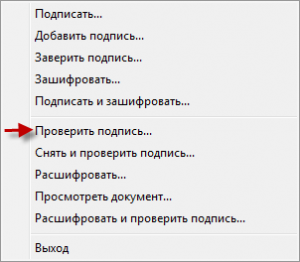
Затем через поле «Добавить» выбрать нужный файл или папку с файлами:
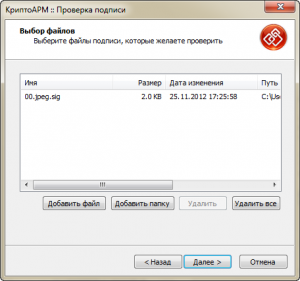
Нажать «Далее». Программа начнет проверку и сбор информации о сертификате. Через несколько секунд откроется новое окно:
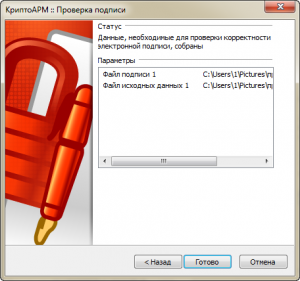
Если ЭЦП прошла проверку, то появится вот такое уведомление:

Специальное ПО
Для проверки могут использоваться десктопные приложения ViPNet CSP, «Арт-Офис Reader», онлайн-сервис «Единый портал электронной подписи». Большая часть софта имеет одни и те же функции.
КриптоAPM
«КриптоAPM» – это специальное ПО для шифровки/дешифровки, выпуска и установления подлинности ЭЦП. Программа подходит для проверки и создания любого вида подписи, может работать с папками и архивами, что ускоряет электронный документооборот.
Программный продукт поставляется в нескольких сборках:
- «КриптоАРМ Старт». Тестовая версия с ограниченным сроком действия (14 дней). Чтобы зашифровать или проверить ЭП используются предустановленные криптопровайдеры.
- «Стандарт Плюс» – базовое ПО для заверения и шифрования цифровой подписи. Годовая лицензия стоит 950 руб., бессрочная – 1 900 руб.
- «КриптоПРО Терминал». Эта версия используется для установки на серверы. Стоимость бессрочной лицензии – 25 500 руб.
- МСКЗИ «КриптоАРМ-5» – комплексное решение. Бессрочная лицензия для одного рабочего места стоит 2 500 руб. (подходит для установки на ОС Windows). Для серверных операционных систем цена программы составляет 55 000 руб. (1 сервер).
 КриптоAPM – программное обеспечение, позволяющее создать любой вид подписи.
КриптоAPM – программное обеспечение, позволяющее создать любой вид подписи.
Инструкция по проверке ЭЦП в «КриптоAPM»:
- Запустить ПО.
- Перейти во вкладку «Файл».
- Кликнуть по пункту «Проверить» (если подпись отсоединенная) или «Снять и проверить» (для присоединенной к документу).
- Указать путь к нужному файлу, выбрав «Добавить».
- Подтвердить действие («Готово»).
- Когда проверка будет закончена, появится либо зеленая галочка, либо красный крестик.
- Выбрать «Детали», если нужны точные данные, или «Закрыть», когда предоставленной информации достаточно.
Сравнение сервисов для проверки ЭЦП
Если вы проверяете ЭП через официальные сервисы, то результаты будут верными и отразят данные о владельце, сертификате, УЦ, выдавшем реквизит. Какой из способов выбрать — зависит от личных предпочтений, технических условий и дополнительных функций. Ознакомится с ними можно в сравнительной таблице сервисов:
| Плагин КриптоПро | КриптоАРМ | Госуслуги | Онлайн-сервис Контур | |
| Стоимость | Для Excel и Word платный, для PDF — бесплатный | Бесплатно | Бесплатно | Бесплатно |
| Формат проверяемого документа | PDF, Word, Excel | Все | Все | Все |
| Максимальный объем файла | Не ограничен | Не ограничен | Не ограничен | 100 МБ |
| Вид проверяемой ЭЦП | НЭП/КЭП | НЭП/КЭП | НЭП/КЭП | НЭП/КЭП |
| Подтверждение отсоединенной и присоединенной ЭП | Оба типа | Оба типа | Оба типа | Только отсоединенная |
| Функция шифрования и расшифрования ЭД, формирования подписи | Доступна лишь в платных версиях | Доступна лишь в платных версиях | Не предусмотрена | Доступно бесплатно |
Подтверждение достоверность ЭЦП необходимо при удаленной работе, заключении договоров, проверки сделок и т.п. В результате пользователь получает всю необходимую информацию о заверителе, а также убеждается в неизменности электронного документа после его подписания. Проверить ЭЦП можно несколькими способами, используя специальные плагины для ПО, онлайн-сервисы или официальный портал государственных услуг. Обычно процесс занимает несколько минут, но в зависимости от загруженности сервера данные могут быть доступны в течение пары часов.
Заключение
Вот мы и закончили эту большую статью в которой рассмотрели основные вопросы по подготовительной работе эцп с порталами и после ознакомления с этой инструкцией у Вас больше не будет вопросов:
- как установить сертификат эцп на компьютер
- инструкция по установке сертификата эцп
- настройка эцп криптопро
- настройка ЭЦП на windows 7
- первы запуск ЭЦП на компьютере
- удостоверяющие центры для получения эцп
- установить эцп на компьютер криптопро
- установка эцп
- хранилища эцп
- эцп с флешки на компьютер
- настройка ЭЦП
- настройка усиленной квалифицированной электронная подпись
- настройка эцп на СБИС, контур, росэлторг, тензор, госуслуги
- настройка ЭЦП на windows 10